Zrazu webová stránka pred niekoľkými sekundami fungovala dobre a teraz sa vyskytla interná chyba servera 500?
Toto je bežná chyba WordPress, s ktorou sa ako vydavateľ WordPress stretnete.Najčastejšími príčinami tejto chyby sú poškodené súbory .htaccess a prekročenie limitu pamäte PHP servera.
Ak ste vlastníkom webovej stránky, webovým vývojárom alebo vydavateľom WordPress, tu je 5 riešení, ktoré treba opraviť500 interná chyba servera, Aby ste mohli čo najskôr znova spustiť svoju WordPress stránku.
Obsah
Opravte „Interná chyba servera“ vo WordPress
Poznámka: Tieto riešenia vyžadujú veľa zmien v koreňovom adresári vašej lokality.Dôrazne sa odporúča, aby ste si pred vyskúšaním ktoréhokoľvek z týchto riešení zálohovali svoje stránky v prípade problémov.
Vytvorte nový súbor .htaccess
Najčastejšími príčinami tejto chyby sú poškodené súbory .htaccess a prekročenie limitu pamäte PHP servera.Po nainštalovaní doplnkov alebo vykonaní iných zmien na stránke WordPress sa môže súbor .htaccess v adresári WordPress poškodiť.Oprava je jednoduchá.Všetko, čo musíte urobiť, je vytvoriť nový súbor .htaccess v koreňovom adresári WordPress.
- Ak máte prístup k Cpanel, môžete otvoriť koreňový adresár WordPress z nástroja správcu súborov,
- Alebo môžete použiť softvér tretej strany Filezilla na prístup do koreňového adresára WordPress.
Premenujte súbor .htaccess na „.htaccess_old“.
- Poďme k správcovi súborov priamo z ovládacieho panela cPanel:
- Vyhľadajte súbor .htaccess v koreňovom adresári svojho webu.
- Kliknite naň pravým tlačidlom myši a vyberte možnosť Premenovať:
- Premenujte ho na niečo ako „.htaccess_old“.
- Teraz všetko, čo musíte urobiť, je vytvoriť nový súbor .htaccess, ktorý ho nahradí.
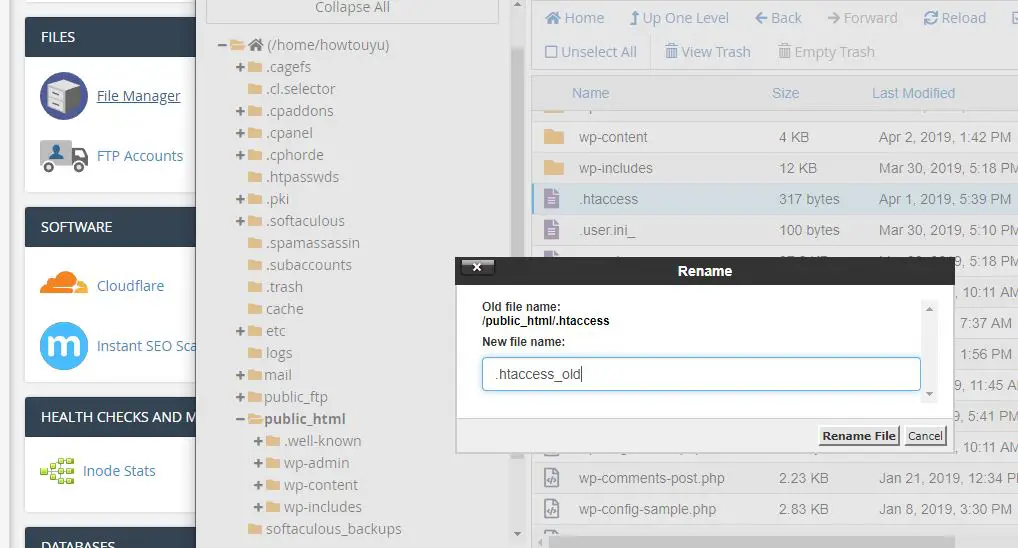
Vygenerujte nový súbor .htaccess.
- Ak chcete prinútiť WordPress, aby vygeneroval nový súbor .htaccess,
- Prejdite na svoj informačný panel WordPress.
- Potom prejdite na Nastavenia → Trvalý odkaz.
- Nemusíte meniť žiadne nastavenia.
- Stačí kliknúť na tlačidlo „Uložiť zmeny“,
- WordPress automaticky vygeneruje nový, čistý súbor .htaccess:
- To je všetko!Dúfame, že váš web bude opäť fungovať.
Skontrolujte, či problém nespôsobujú nejaké nesprávne doplnky WP
Ak sa problém nevyrieši a stále dostávate500 interná chyba servera, Ďalšia vec, ktorú môžete skúsiť, je deaktivovať doplnok.Problémy alebo konflikty doplnkov často spôsobujú interné chyby servera.Najmä ak chybu uvidíte hneď po aktivácii nového pluginu.Deaktiváciou doplnku môžete nájsť problematický doplnok a odstrániť ho.
Ak máte prístup k hlavnému panelu WordPress, prejdite do oblasti správy doplnkov a pomocou začiarkavacieho políčka deaktivujte všetky doplnky naraz:
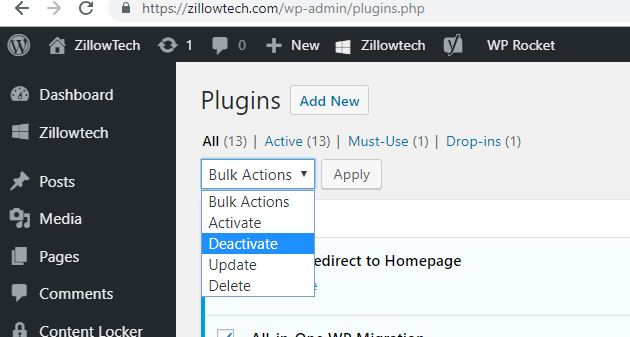
Potom ich jeden po druhom znova aktivujte a po každom otvorte webovú stránku.Dúfam, že nájdete problémový doplnok.
Ak nemáte prístup k hlavnému panelu, deaktivujte doplnok WordPress:
Ak tu nemôžete pristupovať k svojmu ovládaciemu panelu kvôli tejto internej chybe servera 500, postupujte podľa krokov nižšie a zakážte doplnok zo správcu súborov.
- Pripojte sa k svojej stránke cez FTP alebo správcu súborov
- Prejdite do priečinka /wp-content/.
- Premenujte priečinok s pluginmi na niečo ako plugins_old.
Teraz skúste otvoriť hlavný panel WordPress, ak k nemu máte prístup, znamená to, že problém je v jednom z doplnkov.
- Prejdite do sekcie doplnkov WordPress,
- Zobrazí sa chyba „Doplnok bol zakázaný z dôvodu chyby;Súbor doplnku neexistuje. "Neboj sa.
- Prejdite do správcu súborov a premenujte priečinok s doplnkami z plugins_old na plugins.
- Teraz z hlavného panela WordPress aktivujte každý doplnok jeden po druhom.
- Po aktivácii pluginu si prezrite stránky 3-4 na blogu.
- Opakujte tento krok, kým nenájdete doplnok, ktorého aktivácia spôsobila internú chybu servera.
prepnúť na predvolenú tému
Ak sa zakázaním doplnku problém nevyrieši, vinníkom bude pravdepodobne vaša téma.Môžete to ľahko overiť prepnutím na predvolenú tému WordPress.Odporúčam použiť Twenty Six, čo je najnovšia predvolená téma.Ak prechod na 26 problém vyrieši, môžete znova povoliť všetky doplnky a začať hľadať problém v kóde témy.
Ak váš motív pochádza z oficiálnej knižnice motívov alebo nezávislého obchodu s témami, mali by ste o tom čo najskôr informovať autora.Na druhej strane, ak je to vaša vlastná téma, musíte požiadať vývojára, aby vám pomohol, pretože tieto chyby je často ťažké nájsť - dokonca aj pre skúsených kóderov.
Zvýšte limit pamäte PHP
Ďalším potenciálnym problémom je, že váš web WordPress dosiahol svojeLimit pamäte PHP.V predvolenom nastavení sa WordPress pokúsi vyčleniť 40 MB pamäte na inštaláciu jednej stránky (pokiaľ to váš hostiteľ dovolí).Ak však narazíte na ťažkosti, môžete tento limit manuálne zvýšiť (opäť, pokiaľ to váš hostiteľ dovolí).
Prístup ku koreňovému adresáru WordPress cez FTP alebo správcu súborov cPanel:
Nájsťwp-config.php Kliknite pravým tlačidlom myši na súbor a vyberte možnosť Upraviť
在/*Pred pridajte nasledujúce riadky kódu /* To je všetko, prestaňte upravovať! Prajeme príjemné publikovanie. */ správa:
Definícia ('WP_MEMORY_LIMIT', '64M');
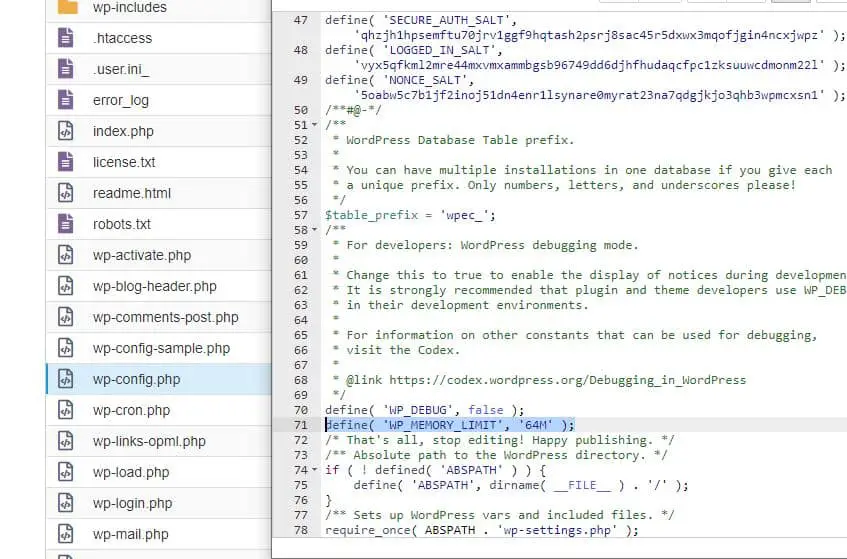
Potom kliknutím na tlačidlo Uložiť uložte zmeny.Alebo môžete kontaktovať svojho prenajímateľa, aby vám poskytol podporu.Teraz skontrolujte, či sa tým vyriešila interná chyba servera 500.
Znovu nahrajte hlavný súbor WordPress
Ak pre vás nefunguje žiadne z vyššie uvedených riešení, skúste nahrať čistú kópiu základného súboru WordPress.
ísť do WordPress.org A stiahnite si najnovšiu verziu WordPress.
Po dokončení sťahovania rozbaľte súbor ZIP a odstráňte:
- Celý priečinok wp-content.
- súbor wp-config-sample.php.
Potom nahrajte všetky zostávajúce súbory na svoj web WordPress cez FTP.Váš FTP program vám ukáže tipy na duplicitné súbory.Keď k tomu dôjde, nezabudnite vybrať možnosť prepísať duplicitné súbory.
Dúfame, že jedno z týchto riešení vám môže pomôcť opraviť interné chybové hlásenia servera na vašom webe WordPress.Ak nie, odporúčame, aby tím podpory vášho prenajímateľa s vami skontroloval denník chýb a identifikoval problém.

![Opravte internú chybu servera WordPress 500 [5 efektívnych riešení]](https://oktechmasters.org/wp-content/uploads/2021/09/25171-WordPress-500-internal-server-error.jpg)

![Opravte chybu WordPress pri vytváraní pripojenia k databáze [2021]](https://oktechmasters.org/wp-content/uploads/2021/01/4092-Error-Establishing-A-Database-Connection-524x350.jpg)

